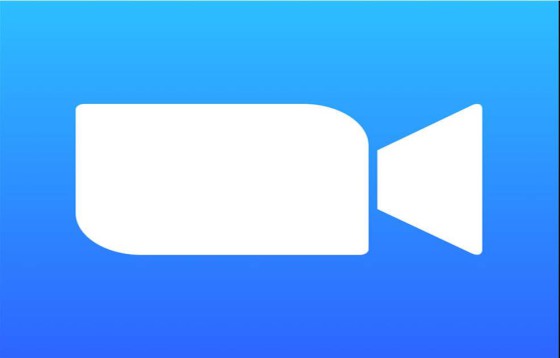
Готовясь к очередному вебинару и заглянув в популярное приложение ZOOM, я увидел целый несколько новых опций, на которые в силу занятости не обращал внимание. Безусловно, сумасшедший 2020 год повлиял и на создателей ряда онлайн приложений. Команда ZOOM, чувствуя дыхание догоняющих конкурентов, заметно обновила своё приложение. И снова опережает на несколько шагов своих преследователей. Среди имеющихся новых инструментов меня привлекла опция использования PowerPoint в качестве виртуального фона.
Конечно же, учитель, проводящий онлайн уроки, всегда стремится большей частью показывать не себя любимого, а максимально использовать функцию демонстрации экрана для того, чтобы показать коллекцию образовательных ресурсов как онлайн, так и со своего компьютера. И в том числе свою презентацию PowerPoint.
Смею предположить: многие из вас могут огорчиться, что по сути презентация PowerPoint предстаёт перед вам обычной презентацией без эффектов анимации. Между тем, опытные спикеры и даже организаторы вебинарных площадок настоятельно советуют для онлайн трансляций сохранять свои презентации в формате PDF, что вполне объяснимо. Презентация становится легче, в ней нет ничего лишнего. В случае с PowerPoint в ходе онлайн занятия возможны зависания тяжёлых презентаций с обилием анимационных эффектов.
Вы можете использовать PowerPoint в качестве виртуального фона и во время записи своих видеоуроков.
Безусловно, если по какой-то причине вам обязательно необходимо воспользоваться своей презентацией с имеющимися манипуляциями в виде появляющихся и исчезающих, передвигающихся объектов, то тогда воспользуйтесь базовой моделью демонстрации экрана, где вы можете показать свою не упрощённую презентацию.
Спасибо большое за ценную подсказку!
Георгий Осипович, добрый день! Хочу выразить Вам огромную благодарность за тот материал, которым Вы делитесь на своём канале! И попробую обратится к Вам с вопросом — просьбой: мне очень нужно для работы играть виртуальными фонами, но когда я захотела попробовать Beta версию PowerPoint, после просмотра Вашего видео, я обнаружила, что у меня эта опция неактивна (светлосерая и некликабельная). Ранее я поняла, что не могу воспользоваться и видео фоном, просто не предоставляется такой опции и в стандартном наборе фонов нет ни одного видео. Я настраивала эккаунт (везде поставила голочки, разрешающие видеофон), я переустановила Зум — не работает. Посоветуйте, что сделать? Зпрпнее большое спасибо!
Доброе утро, Надежда! У меня в Zoom тоже не было ни одного стандартного фона. Фоны я загрузил уже сам. Причин того, что у вас эта опция не активна, может быть несколько. Прежде всего, откройте свой профиль в Зуме. То есть в правом верхнему углу нажмите «Моя учётная запись». Войдите в «Настройки». Там есть такая опция «Изображение виртуального фона». Она должна быть активной. Далее там есть опция «Фильтры видео». Она тоже должна быть активной. Тогда всё заработает, когда Вы войдёте в конференцию и в меню настроек подключите выбранный фон, как показано в видео. Возможна и другая причина. Если в конференцию вы заходите не со своего личного аккаунта в Zoom, а через предоставленный аккаунт (к примеру, своей фирмы, учебного заведения и пр), и виртуальный фон не работает, то, вероятнее всего, для этого акка данная функция отключена.Тогда попросите администратора подключить эту опцию. Если и после этого виртуального фона у Вас не будет, напишите мне. Вообще-то в любом случае сообщите.
Виртуальный фон может быть недоступен по техническим причинам: установленная видеокарта или слабый процессор не позволяют сделать обработку видео, необходимую для создания такого фона.
Спасибо, Олег Валентинович за дополнение. Я думал об этом, но не знал, как правильно выразиться специальными терминами.